Løsninger for å fikse Skriv inn passord for å låse opp 30 gjenværende forsøk
"Jeg kjøpte en brukt telefon, og når jeg slår den på, ser jeg en feilmelding: Skriv inn PIN/passord for å låse opp 30/30 forsøk igjen, hvordan kan jeg fikse det?" Når du støter på denne feilen, betyr det at du er utestengt fra Android-telefonen din. Hvis du fortsatt vil ha tilgang til enheten eller selge den på et bruktmarked, bør du fikse problem Denne veiledningen deler fem løsninger for å løse dette problemet.
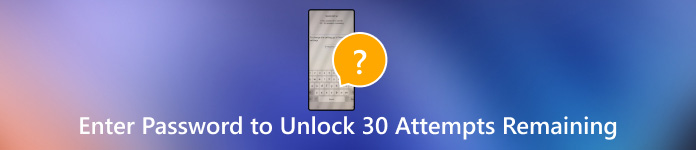
I denne artikkelen:
Del 1: Hva betyr skriv inn passord for å låse opp 30/30 gjenværende forsøk betyr
Det er noen grunner til at denne meldingen vises. En mulighet er at du har glemt passordet til låseskjermen. En annen er at noen andre har til hensikt å få tilgang til enheten din uten tillatelse. Uansett, du bør låse opp enheten din så snart som mulig.
Del 2: Hvordan fikse Skriv inn passord for å låse opp 30/30 gjenværende forsøk
Løsning 1: Sjekk passordet ditt på nytt
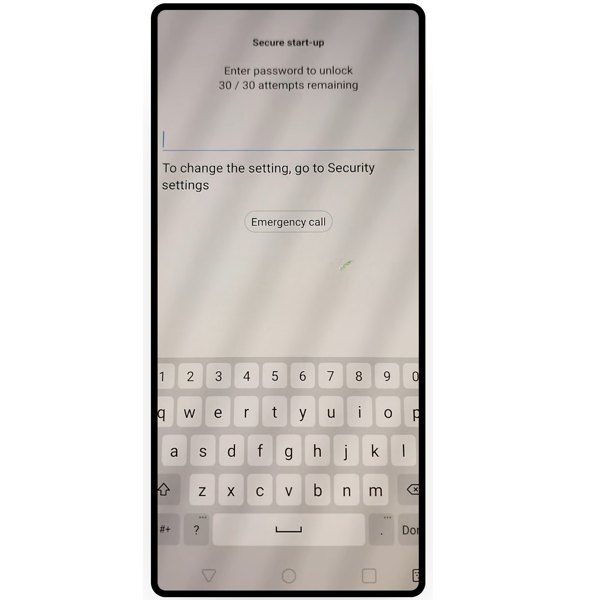
Først av alt, sjekk PIN-koden eller passordet du brukte til å låse opp enheten på nytt når du ser meldingen "Skriv inn passord for å låse opp 30 gjenværende forsøk" på skjermen. Noen ganger kan du bare trykke på feil taster på det virtuelle tastaturet og utløse meldingen. Sjekk derfor passordet på nytt og skriv inn det riktige på nytt.
Løsning 2: Lås opp telefonen med fingeravtrykk

I dag støtter nesten alle Android-telefoner både tradisjonelle låseskjermpassord og biometriske teknologier, som fingeravtrykk og ansikts-ID. Hvis feilen "Angi passord for å låse opp 30 gjenværende forsøk" oppstår, kan du låse opp enheten med fingeravtrykk eller ansikts-ID i stedet.
Løsning 3: Omgå låseskjermen med en Google-konto
Når du er låst ute av telefonen, er de tilknyttede Google-kontoene en annen måte å få tilgang til noen Android-telefoner og -nettbrett på igjen. Forutsetningen er at du har lagt til en Google-konto på telefonen.

Fortsett å skrive inn feil passord hvis du blir bedt om "Skriv inn passord for å låse opp 30 gjenværende forsøk". Deretter vil enheten din bli deaktivert. Trykk på Glemte PIN-koden eller Glemte mønsteret nederst, og skriv inn Google-kontoen og passordet for å låse opp telefonen.
Løsning 4: Fjern skjermlåsen ved å tilbakestille fabrikken
Fabrikktilbakestillingsfunksjonen sletter alt på telefonen din, inkludert skjermlåsen. Siden telefonen din er låst, må du gjøre det i gjenopprettingsmodus.

Slå av telefonen. Trykk lenge på Volum ned + Makt knappene samtidig til skjermbildet for gjenopprettingsmodus vises.
Fremheve Tørk data / tilbakestilling til fabrikk ved å bruke volumknappene, og utfør det ved å trykke på Makt knapp. Hvis du blir bedt om det, uthev Ja og utfør det med Makt knapp.
Vent til fabrikkinnstillingen er ferdig, marker Omstart systemet nå, og utføre det.
Merk:
Vær oppmerksom på at denne måten vil slette alle data, apper og personlige innstillinger på telefonen din. Du bør ta en sikkerhetskopi før prosessen. Når det er gjort, kan du gjenopprette viktige data til enheten din.
Løsning 5: Ultimate løsning for skriv inn passord for å låse opp 30/30 gjenværende forsøk
Nøkkelfunksjoner i Android Unlock Software
1. Fjern enhver skjermlås på Android med eventuelle begrensninger.
2. Omgå Samsung låseskjerm uten tap av data.
3. Omgå Google FRP-lås enkelt.
4. Tilgjengelig for et bredt spekter av Android-enhetsmodeller.
5. Støtt Android 14/13 og tidligere.
Hvordan fikse Skriv inn passord for å låse opp 30/30 gjenværende forsøk
Installer Android-opplåsingsprogramvaren på PC-en din, og start den. Velg Fjern skjermlåser alternativet i hjemmegrensesnittet, og klikk på Start knapp.

Velg telefonmerket på listen, og koble enheten til PC-en med en USB-kabel.
Tips: Hvis du bruker en gammel Samsung-telefon, velg Lås opp Samsung uten tap av data, og koble telefonen til PC-en. Følg deretter instruksjonene på skjermen for å laste ned datapakken og låse den opp.

Sett telefonen i gjenopprettingsmodus med riktig knappkombinasjon. Hvis du ikke er sikker, vil programvaren forklare hvordan du gjør det basert på telefonens merke og modell. Deretter vil opplåsingsprogramvaren fjerne skjermlåsen på telefonen din automatisk.
Når den er fullført, start telefonen på nytt og angi et nytt passord.

Vanlige spørsmål.
-
Hvor mange forsøk kan du gjøre for å låse opp en Android-telefon?
Generelt sett vil telefonskjermen din bli deaktivert etter at du har skrevet inn feil passord 7 ganger på rad. Likevel er antallet forskjellig avhengig av telefonmerket.
-
Hvordan unngå å glemme telefonens passord?
Eksperter foreslår å lage et sterkt passord. For å unngå å glemme det, bør passordet også være minneverdig. I tillegg kan du skrive ned passordet ditt. En digital eller online passordbehandler er også et godt alternativ.
-
Hva er den beste skjermlåsen for Android?
For øyeblikket kan du lage en 4- eller 6-sifret PIN-kode, et passord med sifre og tegn, fingeravtrykk og ansikts-ID-er som skjermlås på Android-telefonen din. Selvfølgelig støtter de gamle enhetene bare PIN-koder og passord. Den beste skjermlåstypen bestemmes av din preferanse og enhet.
Konklusjon
Denne artikkelen har diskutert hvordan du kan fikse dette Skriv inn passord for å låse opp 30 gjenværende forsøk. Vi forklarte hva meldingen betyr på en Android-enhet. Enda viktigere, vi listet opp fem løsninger for å hjelpe deg med å bli kvitt feilen og få tilgang til telefonen din igjen. Et programvareverktøy for opplåsing er den enkleste løsningen for enhver Android-enhet. Hvis du har andre forslag om dette emnet, kan du gjerne skrive dem ned under dette innlegget.
Hot løsninger
-
Lås opp Android
-
Lås opp iOS
-
Passordtips
-
iOS-tips

